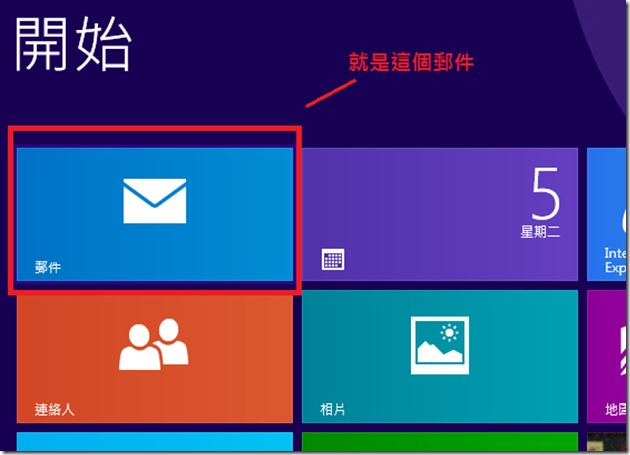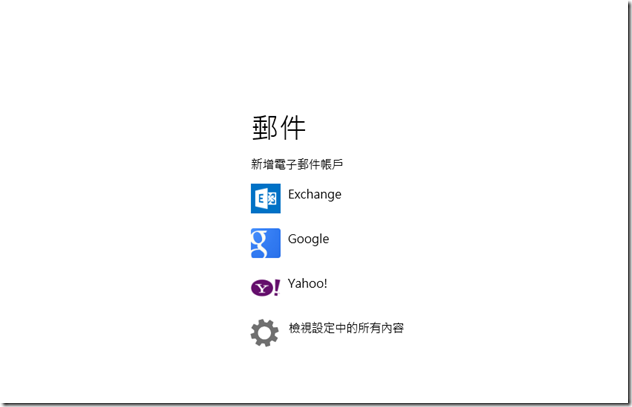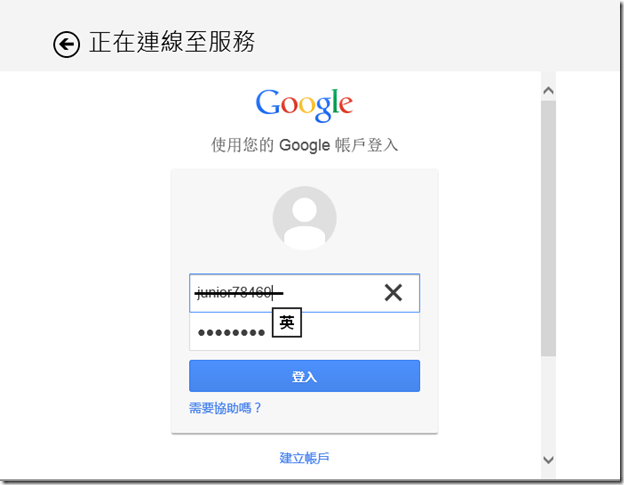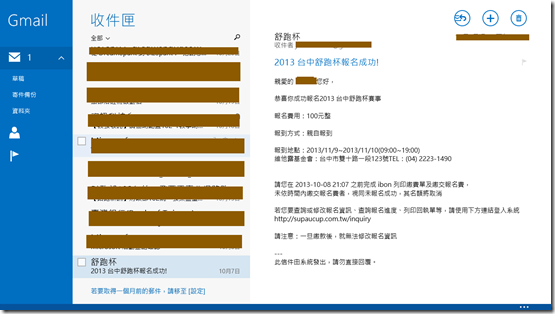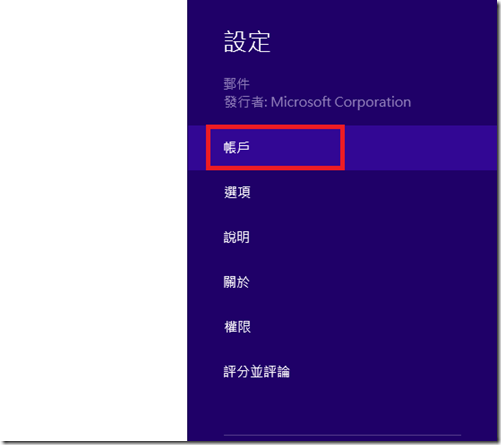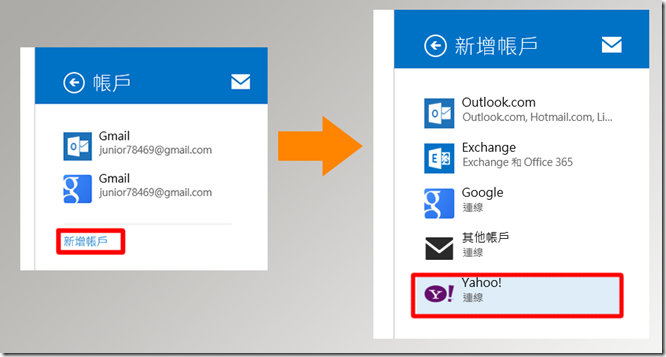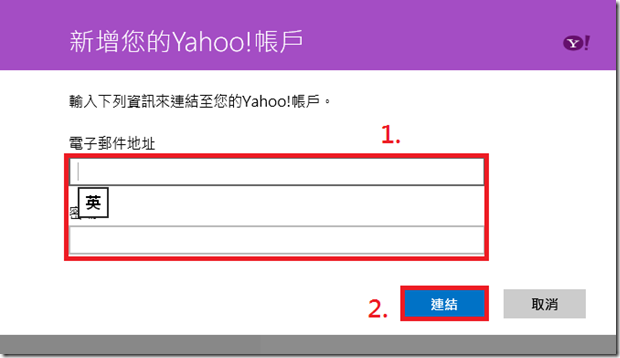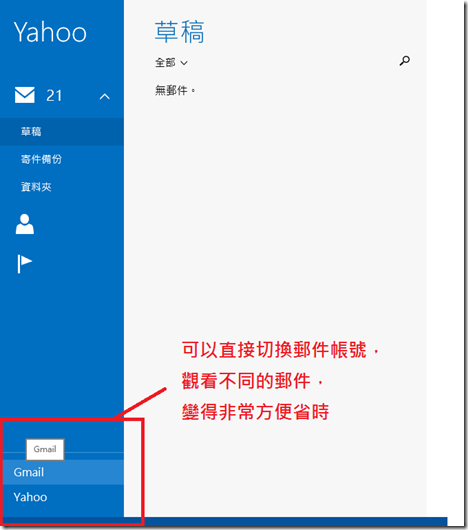Windows8.1 郵件設定,再多的郵件帳號都放得下
現在可以收發E-mail的平台實在是越來多
相對的就是自己的帳號也越多,要記起來也就越麻煩
常常會忘了哪一個郵件是哪一個密碼
像是Windows8.1有提供郵件的動態磚可以讓使用者方便的看郵件
這時候就讓我們來設定Windows8.1的郵件設定!!
一開始點進去的時候畫面是這樣的一片白色
接下來先選擇一個郵件帳戶來新增
我們先來用G-mail的帳戶來新增
登入之後他會需要取得大家的授權
確定之後就按接受
接受之後系統就會自動把你的G-mail裡面的郵件自動加入
之後要看郵件的時候不必再跑到Google輸入帳號密碼
接著
如果大家有2個以上的E-mail
那我們就來新增第二個帳號
首先先把滑鼠移到右上角選擇「設定」→「帳戶」
接著選擇要新增的帳戶
這次我們用Yahoo的帳戶
點進去後系統一樣會要大家輸入Yahoo的帳號密碼
連結成功後系統會跑回原來收郵件的畫面
但是可以發現到左下角多了一個可以切換G-mail和Yahoo的郵件按鈕
希望這個小方法可以讓大家看郵件的時候不用在東跑西跑
直接點下Windows8.1的郵件就可以觀看不同帳號裡面的郵件了
推薦閱讀:
windows 8.1 使用傳統的開始功能列 Start Menu 8